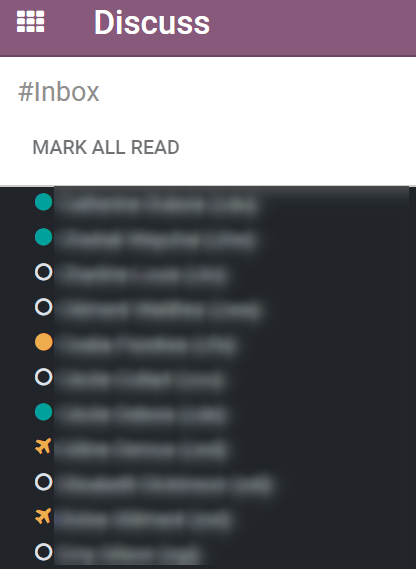Odoo14用户使用手册
最新更新:
2024年01月18日
已完成
Odoo Barcode使用说明 odoo14条码如何使用
715 视图 •odoo库存管理操作实施详解(一)
1134 视图 •odoo库存管理操作实施——产品如何创建详解
1072 视图 •odoo库存管理操作实施——产品变体解读详解
1161 视图 •odoo库存管理操作实施——产品计量单位设置
812 视图 •odoo库存管理操作实施——产品包装如何配置
1029 视图 •使用简体中文及操作odoo
913 视图 •添加用户和管理访问权限
852 视图 •从odoo导出数据
827 视图 •如何生成一个Unsplash访问密钥
883 视图 •如何生成Unsplash应用程序ID
727 视图 •如何适配导入模板
780 视图 •多公司
777 视图 •如何允许用户使用Google帐号登录
787 视图 •如何允许用户通过LDAP帐号登录
728 视图 •付款收单行(信用卡、在线支付)
711 视图 •配置你的Paypal帐号
752 视图 •启用开发人员调试模式
887 视图 •如何开始使用讨论应用
937 视图 •odoo库存管理操作实施——产品变体解读详解
1161 视图 •odoo库存管理操作实施详解(一)
1134 视图 •odoo库存管理操作实施——产品如何创建详解
1072 视图 •odoo库存管理操作实施——产品包装如何配置
1029 视图 •如何开始使用讨论应用
937 视图 •使用简体中文及操作odoo
913 视图 •启用开发人员调试模式
887 视图 •如何生成一个Unsplash访问密钥
883 视图 •添加用户和管理访问权限
852 视图 •从odoo导出数据
827 视图 •odoo库存管理操作实施——产品计量单位设置
812 视图 •如何允许用户使用Google帐号登录
787 视图 •如何适配导入模板
780 视图 •多公司
777 视图 •配置你的Paypal帐号
752 视图 •如何允许用户通过LDAP帐号登录
728 视图 •如何生成Unsplash应用程序ID
727 视图 •Odoo Barcode使用说明 odoo14条码如何使用
715 视图 •付款收单行(信用卡、在线支付)
711 视图 •通过讨论应用,您可以通过信息,注释和聊天将公司的所有沟通联系在一起。 在整个应用程序中共享信息,项目,文件,确定任务的优先级,并与同事和合作伙伴保持联系。 通过促进便捷的沟通方式,建立更好的关系,提高生产率和透明度。
选择您的通知偏好选项
访问您的 首选项 ,然后选择要处理的 Chatter 通知.

默认情况下,该字段设置为 通过电子邮件处理 ,使您被提及或关注的消息,注释和通知通过电子邮件发送。 通过选择 在Odoo中处理 ,它们将显示在 收件箱 中。
然后可以将邮件 标记为待办事项 ,已回复 或 标记为已读 。

信息选择为 标记为待办事项 的也会显示在 星标 中,而标记为 标记为已读 的信息将移至 历史记录 中。

开始聊天
首次登录帐户时,OdooBot 会向您发送一条消息,询问您是否有权接收聊天的桌面通知。 如果接受,则无论您在Odoo中的位置如何,您都会收到消息的推送通知。

小技巧
要停止接收桌面通知,请重置您的浏览器的通知设置。
要开始聊天,请在 消息菜单 上单击 新消息 ,或转到 讨论 并发送 私聊信息。
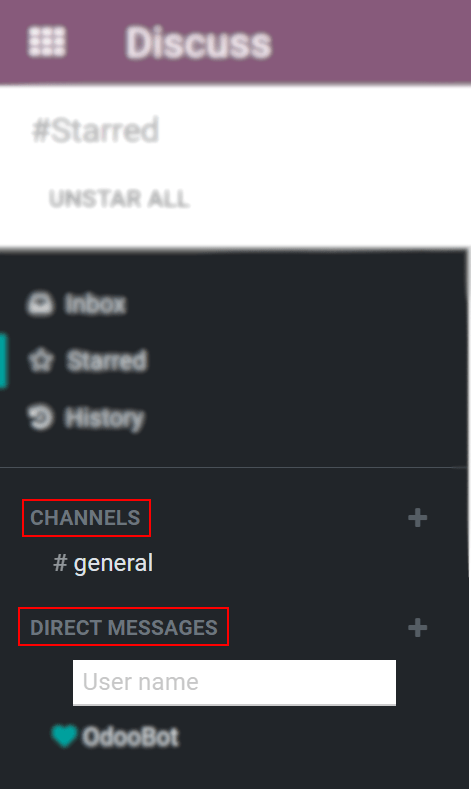
您还可以创建:doc:[UNKNOWN NODE title_reference].
通讯栏中和聊天中的提及
要在聊天中或聊天记录中提及用户, chatter 请输入 @user-name; 如要引用频道,请输入 #channel-name.
通知会根据用户的设置发送到被提到用户的 收件箱 或电子邮件。

小技巧
当提及用户时,搜索列表(名称列表)首先根据任务的:doc:[UNKNOWN NODE title_reference], 其次是在 员工 。 如果要搜索的记录与关注者或员工都不匹配,则搜索范围将成为所有合作伙伴。
聊天状态
通过查看同事的“状态”,可以帮助了解他们在做什么,以及他们回复信息的速度有多快。 状态显示在 讨论 侧边栏和 消息菜单 上联系人姓名的左侧。
- 绿色 = 在线
- 橙色 = 闲置
- 白色 = 离线
- 飞机图标 = 外出